Při pokusu o tisk z macOS se může občas zobrazit podivná chyba, která říká, že vypršela platnost šifrovacích pověření vaší tiskárny. K této chybě obvykle dochází po instalaci nejnovější verze macOS. Zdá se, že nové verze macOS ne vždy důvěřují starým šifrovacím údajům. Pojďme diskutovat o tom, co můžete udělat, abyste se zbavili tohoto problému a obnovili funkčnost tiskárny.
Obsah
-
Mac říká, že platnost šifrovacích pověření vaší tiskárny vypršela
- Znovu nainstalujte tiskárnu pomocí protokolu AirPrint
- Znovu nainstalujte tiskárnu pod protokolem LPD
- Resetujte síťová nastavení tiskárny
- Vytvořte nový certifikát s vlastním podpisem
- Závěr
- Související příspěvky:
Mac říká, že platnost šifrovacích pověření vaší tiskárny vypršela
Znovu nainstalujte tiskárnu pomocí protokolu AirPrint
Nejrychlejší způsob, jak se zbavit „Platnost pověření pro šifrování vypršela” je přeinstalovat tiskárnu. K této chybě často dochází, když je nainstalován ovladač AirPrint a je nastaven jako Secure AirPrint. Přihlašovací údaje pro příslušný ovladač po uplynutí dané doby vyprší, čímž se tiskárna stává nepoužitelnou.
- Na Macu přejděte na Systémové preference.
- Vybrat Tiskárny a skenery.
- Vyhledejte a vyberte svou tiskárnu v seznamu.
- Pak stiskněte Odstranit knoflík.

Odeberte a znovu přidejte tiskárnu ze systémových předvoleb Printers & Scanners. - Klikněte na Smazat tiskárnu k odstranění zařízení.
- Navigovat do /Library/Printers a přetáhněte složku tiskárny do koše.
- Vyprázdněte složku Koš, vypněte Mac a odpojte tiskárnu.
- Restartujte svá zařízení a vraťte se do Tiskárny a skenery.
- Najděte a nainstalujte svou tiskárnu, ale tentokrát změňte ovladač z Secure AirPrint na AirPrint.
Znovu nainstalujte tiskárnu pod protokolem LPD
Ostatní uživatelé potvrdili, že problém vyřešili po přeinstalaci tiskárny pomocí protokolu LPD. Pokud jste již tiskárnu nainstalovali přes AirPrint, ale s vaším Macem si nehraje dobře, přepněte na LPD a zkontrolujte výsledky. Pokud používáte starší tiskárnu, toto řešení může být odpovědí na vaše problémy související s tiskárnou v systému macOS.
- Navigovat do Aplikacea vyberte Utility.
- Spusťte Printer Setup Utility.
- Klikněte na znaménko plus pro přidání tiskárny.
- Přejít na Záložka IPa vyberte Démon řádkové tiskárny (LPD) z Protokol seznam.
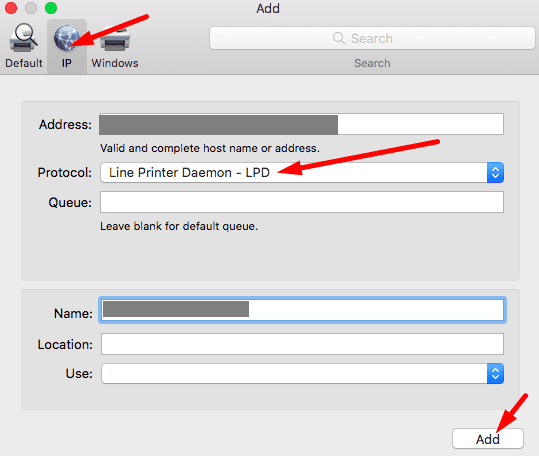
- Poté zadejte IP adresu vaší tiskárny, přidejte její název a stiskněte Přidat knoflík.
Resetujte síťová nastavení tiskárny
Pokud problém přetrvává, zkuste resetovat síťová nastavení tiskárny.
- Nejprve odpojte router a nechte jej vypnutý.
- Poté restartujte tiskárnu.
- Na tiskárně přejděte na Kontrolní panela vyberte Založit.
- Jít do Nastavení sítěa vyberte Obnovte nastavení sítě.
- Poté tiskárnu vypněte.
- Počkejte 30 sekund a znovu zapojte router.
- Po obnovení síťového připojení zapněte tiskárnu.
- Spusťte svou tiskárnu Průvodce nastavením bezdrátového připojení.
Pokud chyba přetrvává, přejděte na Macu do části „Tiskárny a skenery“ a znovu nainstalujte tiskárnu, jak je uvedeno výše. V zásadě tedy resetujete síťová nastavení tiskárny a poté znovu nainstalujete zařízení.
Vytvořte nový certifikát s vlastním podpisem
Můžete se také pokusit vygenerovat nový certifikát s vlastním podpisem pomocí vestavěného webového serveru vaší tiskárny. Domovskou stránku tiskárny můžete použít ke správě nastavení souvisejících s tiskárnou, instalaci aktualizací a tak dále.
- Získejte IP adresu své tiskárny a zadejte ji na nové kartě prohlížeče.
- Stisknutím klávesy Enter otevřete stránku EWS.
- Přejít na Síť tab.
- Jít do Pokročilé nastavenía klikněte na znaménko plus.
- Vybrat Certifikátya klikněte na Konfigurovat.
- Vybrat Vytvořte nový certifikát s vlastním podpisem.
- Udeřil Dokončit a nechte tiskárnu vygenerovat nový certifikát. Zkontrolujte, zda chyba zmizela.
Poznámka: U některých modelů tiskáren nejsou žádné Pokročilé nastavenís. Klikněte přímo na Nakonfigurujte certifikát a přidejte nový certifikát. Podrobné pokyny, jak vygenerovat nový certifikát s vlastním podpisem, najdete na stránce podpory výrobce vaší tiskárny.
Závěr
Pokud váš Mac říká, že platnost šifrovacích pověření vaší tiskárny vypršela, přeinstalujte tiskárnu pomocí protokolů AirPrint nebo LPD. Pokud problém přetrvává, resetujte síťová nastavení tiskárny. Poté přejděte na domovskou stránku tiskárny a vygenerujte nový certifikát s vlastním podpisem. Pomohla vám tato řešení problém vyřešit? Která z těchto metod se vám osvědčila? Dejte nám vědět v komentářích níže.